
- 修改引擎
点击角色头像,打开项目设定。
红框处就是修改引擎的按钮啦,现在是默认的resampler。不同的音源适合不同的引擎,请自己多试试。一般来说我个人是先尝试TIPS或EFB-GT。
也可以直接输入名称来选择引擎,不过如果显示红字的话就表示找不到这个引擎,可能是拼写不对。
点击OK,确认。
个人的使用经验:
默认引擎resampler适合各种音源,是最稳定的引擎,但是带有特征性的机械感,有时不太好表现音源自身的个性。
fresamp系列的稳定性和默认引擎有一拼,不过个人感觉同时也比较容易磨掉声音的自身个性,运行也较慢。金属感很强。
TIPS的泛用性相当广,运行也比较轻快。但是拉伸时有时会产生奇怪的杂音,可以考虑和其他的并用。
EFB-GT非常适合音色轻飘飘软绵绵的音源,但是不兼容flag。
tn_fnds采用特殊的拉伸方式,还原音色的效果很好。
另外,EFB系列引擎的拉伸方式不太适合中文音源,
而tn_fnds引擎如使用在中文音源上,推荐在flag中添加“e”。
- 母音结合
母音结合在这里。
它会让元音之间的衔接变得自然,是调教单独音音源时必不可少的一步。
连续音音源和CVVC音源则不需要这个操作。
这是我常用的母音结合参数,默认是100和50,
但50和50可以有效避免出错问题。
上面的s和d按钮可以保存现在的设置,以后有不同需求时调用。
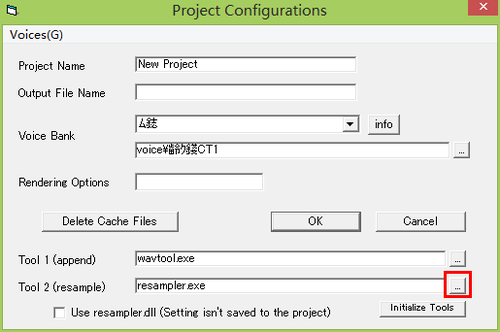
点击角色头像,打开项目设定。
红框处就是修改引擎的按钮啦,现在是默认的resampler。不同的音源适合不同的引擎,请自己多试试。一般来说我个人是先尝试TIPS或EFB-GT。
也可以直接输入名称来选择引擎,不过如果显示红字的话就表示找不到这个引擎,可能是拼写不对。
点击OK,确认。
个人的使用经验:
默认引擎resampler适合各种音源,是最稳定的引擎,但是带有特征性的机械感,有时不太好表现音源自身的个性。
fresamp系列的稳定性和默认引擎有一拼,不过个人感觉同时也比较容易磨掉声音的自身个性,运行也较慢。金属感很强。
TIPS的泛用性相当广,运行也比较轻快。但是拉伸时有时会产生奇怪的杂音,可以考虑和其他的并用。
EFB-GT非常适合音色轻飘飘软绵绵的音源,但是不兼容flag。
tn_fnds采用特殊的拉伸方式,还原音色的效果很好。
另外,EFB系列引擎的拉伸方式不太适合中文音源,
而tn_fnds引擎如使用在中文音源上,推荐在flag中添加“e”。
- 母音结合
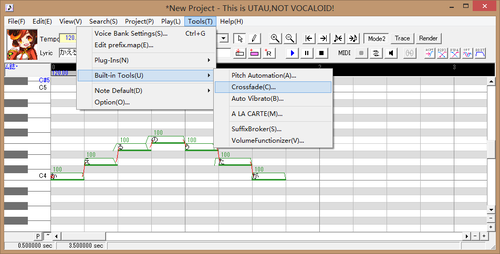
母音结合在这里。
它会让元音之间的衔接变得自然,是调教单独音音源时必不可少的一步。
连续音音源和CVVC音源则不需要这个操作。
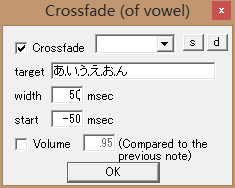
这是我常用的母音结合参数,默认是100和50,
但50和50可以有效避免出错问题。
上面的s和d按钮可以保存现在的设置,以后有不同需求时调用。
- Property
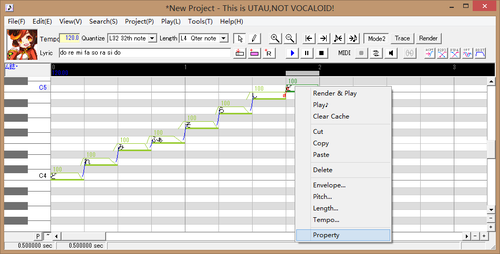
Property日语版写作プロパティ,汉化版中称为属性。
其中包括歌词、音高、长度、音量等基本信息,
以及下文会提到的flag、STP、mod、重叠位置、淡入淡出等可调数值。
右键单击音符,在如图位置(菜单最下面一个)可以打开它。可以只修改一个音符,也可以选择多个音符之后批量修改。

至于它的长相,就如上图这样。
后面要讲的都是它里面涉及到的数值。
- Property参数-STP和mod
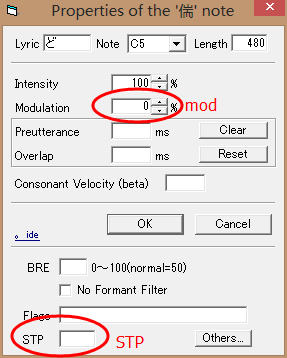
这是不需要你调,但是要记住的两个参数。
上面的mod,请时刻保持所有音符的数值都是0,而非空值。否则跑调。
下面的STP,不要随便动它,下载到的UST如果有数值请清空。否则跑拍。
一些插件会动到STP,这时候不动它或者再次清空都可以,影响不大。
- Property参数-Flag
Flag相当于VOCALOID中的音色参数,通过输入一些代码来控制音色。
有两个位置可进行调整。
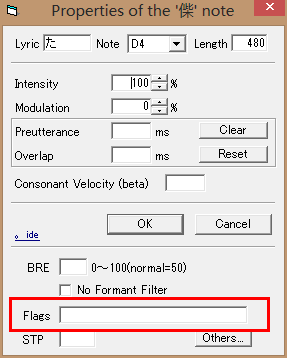
Property(プロパティ)中在如图所示的位置中可以单独调整某一个或几个音符的Flag。上面的BRE也是flag的一部分。
如果看不到flag输入框,请点击那个蓝色的【。ide】位置上的字。
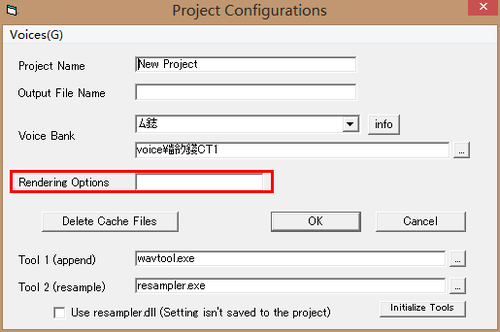
而在这里则对整个文件进行统一控制。两边都有写的话会叠加起来。
不同的引擎可以使用不同的Flag,不同的flag带来的效果可看这里。
不过由于UTAU音源本身数量繁多,也有人认为与其用Flag修改音色不如直接换个音源……我个人很少使用g之外的flag。
- Property参数-子音速度(辅音速度/VEL)
子音速度是啥呢?我们知道,日语中一个音是由辅音和元音组成的(中文还有韵尾之类,这个先不管)
比如sa这个音,s的部分就是辅音,a就是元音。
如果把辅音缩短,就会有发声有力的感觉,反之则是轻柔缓慢的感觉。
同时,在唱很快的吐字时,把辅音速度调高也会对发音的清晰度提高不少。
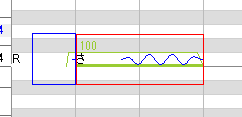
现在以上图中的“さ”一音进行解说。
可以看到,蓝框位置是辅音,红框开始就是元音了。
现在我们就来通过修改子音速度,让辅音变短。
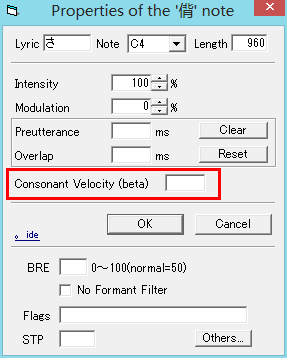
红框位置就是辅音速度了。
这个数值以100为基准,比一百高时即为缩短,相反则是拉长。
因为中之人录音时把辅音读长的要比读短的多得多,
因此一般来说拉长没有缩短常用。
为了缩短辅音而使用的辅音速度一般在130~220之间,再长就不大好了。
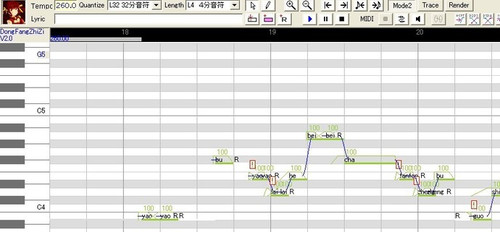
通过调整子音速度缩短辅音,还可以解决如图这种音符上出现”!“的问题。同样请多多尝试。
- Property参数-Overlap
UTAU是以重叠和淡入淡出为基础构成的软件。
一般来讲重叠和淡入淡出的位置都已经在原音设定里设定好,
但有时仍然需要在UTAU中进行微调。
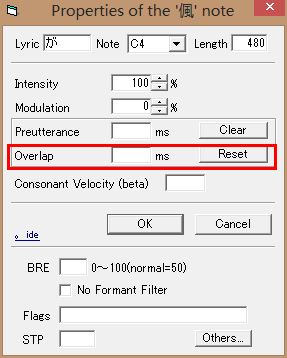
图中红框上面的是重叠位置,下面的是Overlap。
它们分别对应原音设定中的红线(先行发声)和绿线(overlap)。
也就是说,这两个参数实际上是临时修改部分原音设定。
前述的母音结合,就是将元音的音符批量修改为重叠位置50,淡入淡出程度50。
一般这两个参数为空或灰色(灰色只在批量修改时出现,表示这部分有改动且改动值不同),点击Clear可以清空参数。如果使用下载来的UST请务必清空这一项。否则跑拍。
点击Clear下的Reset按钮可以看到这个音符原本的数值设定为多少,并在此基础上进行改动。
修改时,上面的重叠位置一般不动。
当两个音交界位置感觉突兀时,可以将下面的淡入淡出程度改大。
一般单独音的非元音音符10~30就足够了,不要改太多。
连续音如果感觉接不上可以适量改大一些,但一般不超过200。
而在中文音源中常常修改此参数可以得到更圆润自然的声音,
具体请看本站有关中文音源调声的教程。
- 包络线
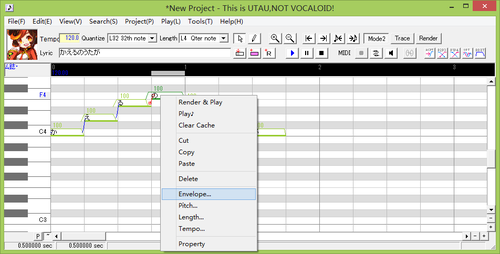
包络线是微调音量的参数,相当于VOCALOID中的DYN参数。
在UTAU中以音符为单位编辑。
如要编辑它,请右键想要编辑的音符,找到图中所示位置。
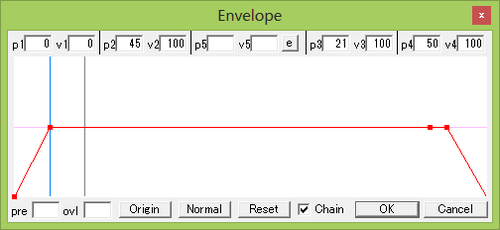
这个就是包络线的编辑画面了。通过拖拽点,可以对整个音符的音量变化进行调控。
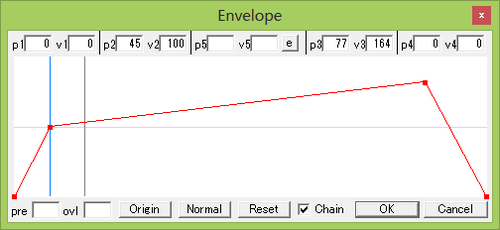
例如我希望让这个音的声音逐渐变大(逐渐变强)后再减弱,而开头相对柔和,则可以调节成图中的样子。
一般来说是4个点,不过按上方的“e”按钮可以增加到五个点。
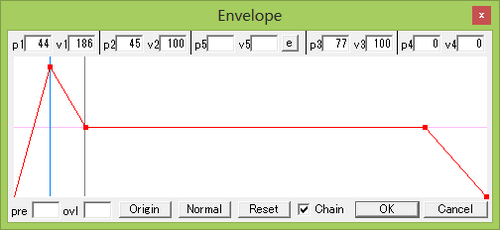
图中灰线表示先行发声(重叠程度)位置,蓝线表示overlap位置。
因此,对于单独音来讲,灰线前的为辅音,后面的是元音。当想要强调辅音,使吐字更为清晰时,可以把包络线画成图中这样。
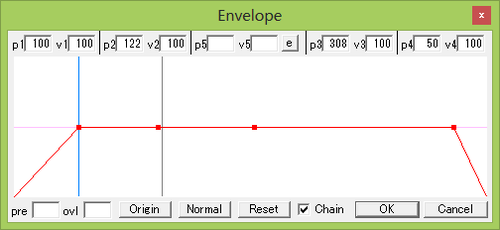
而对于连续音,打开时是如图的形状。
由于左右的淡入淡出关系到音之间衔接的问题,如要改包络请尽量不要修改左右两端的形状。
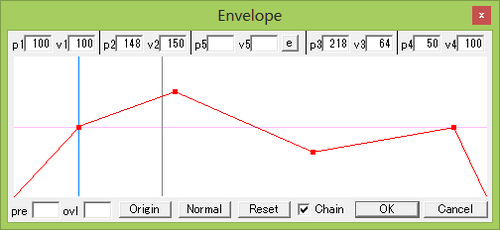
如图。左右两端形状不变,只改变中间部分。推荐使用第五点。
如要将包络线恢复到默认状态,请点击【RESET】再点击【P2P3】。
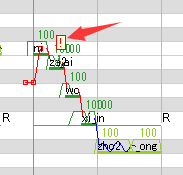
有时候会见到这种【!】标记,这是包络线不正常的警示标志。
直接这样导出会导致音符时长乱掉,所以见到它请千万不要无视。
解决方案有调小这个音符的overlap、调高下一个音符的子音速度、调长这个音符本身等方法。
- PIT(音高线)
PIT线是直接影响音高的参数,也是对调教效果影响极大的重要参数。
不过……【抬头】我们这里是基础教程,所以就只解说召唤它出来的方法,以及基本的编辑方法。
至于”如何调的更好“,暂且不谈。
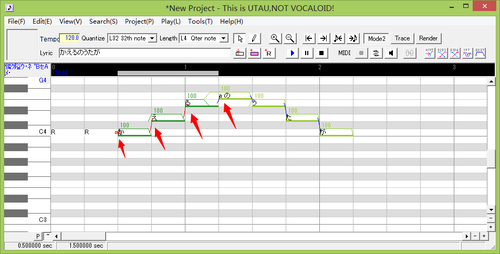
这些或红或蓝的线就是PIT线,一般来讲每个音符开头都有一条。
召唤它们出来的方法,在上一篇已经讲过了。
这里来介绍在Mode2下编辑它们的方法。
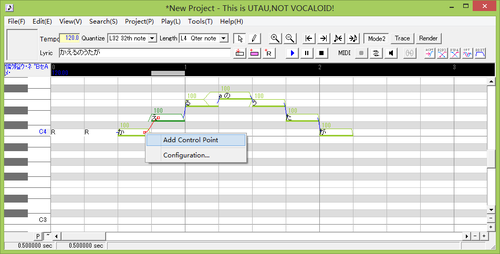
选择【一个音符】,它前方的PIT就会变红,并显示出方形的描点。
右键单击一个描点,选择图中的这个添加描点选项,点就会增加。
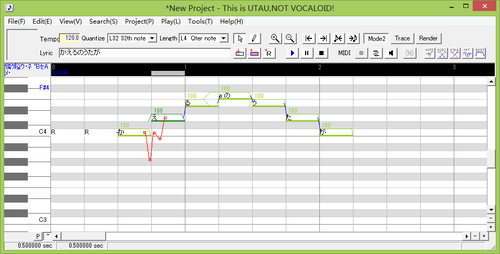
通过拖拽这些点,可以使PIT线呈现不同的形状,如图。
PIT线代表音符音高的变化,你可以拉几个大幅度的来感受一下。
通过PIT线的调整,可以使声音更加接近人声,表现出感情,
即使说是UTAU中用途最大最明显的一个参数也不为过,请多多尝试。
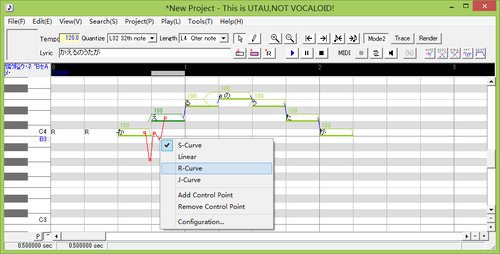
另外,右键单击非起始点的描点,会出现S、R、J等选项,
这些是用来改变曲线形状的。
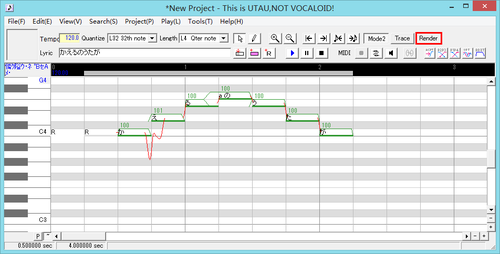
点击Render按钮,再按Mode2的话,就可以看到Mode2的曲线被复制到了Mode1上,可以继续编辑。
Mode2的操作类似于矢量图,Mode1则类似于一般的像素图。
Mode1不会自动为你生成流畅的线条,但同时你可以更加自由地画PIT。
由于Mode1下的操作相对复杂,因此大多是在Mode2中做好默认的,复制过去再用插件细调。
中文音源和CVVC音源由于需要频繁拆音,有大量极短音符,因此推荐使用Mode1进行细微调整。而Mode2则适合日语单独音和连续音。
- 用插件编辑PIT

编辑PIT的插件,我推荐拡張ピッチエディタ。
由Zteer制作,下载走这里:http://z-server.game.coocan.jp/utau/utautop.html#pitedit
常用功能已经标注在图上,原理与直接在UTAU上编辑相同,只是简化了操作而已。拖拽两个点使它们重合的话,两个点会合并。右键单击可以改变线条的形状。

而至于插件下的Mode1编辑,则是使用鼠标左键直接拉出流畅的S线条。
按钮方面的操作与Mode2下大同小异。
请善用“将PIT复原”这一按钮,它可以帮你修复很多繁琐的小错误。
- 一些个人常用的PIT画法
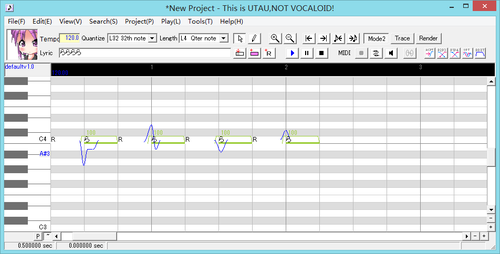
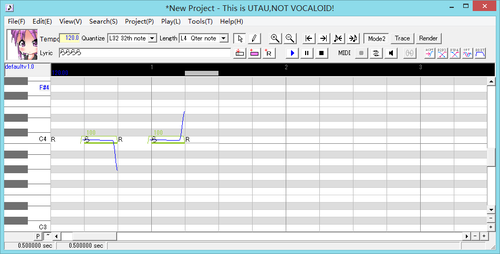
字头字尾。全部都是个人习惯。
字尾上扬会变得俏皮可爱,下压则有用力歌唱或是类似于句尾吐气的效果。
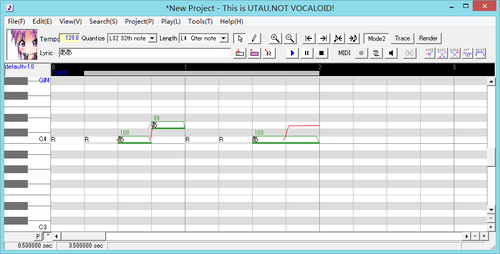
由于UTAU的PIT线是拉到多高音就有多高,
因此当左边这种”两个音合起来“的情况不大理想时,可尝试右边这种只使用一个音符的画法。
- 添加颤音
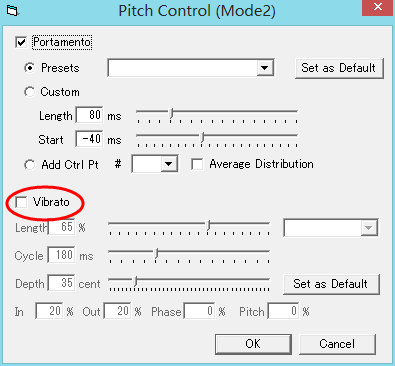
颤音也是对音高的调整,因此和PIT的设置在一起。
勾选Vibrato,音符上就会出现波浪状的颤音。
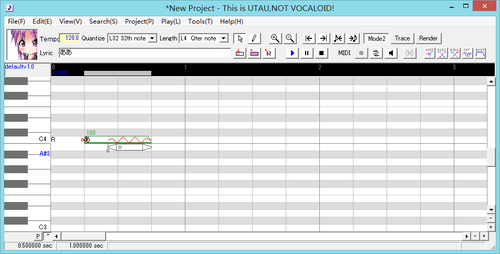
调整灰色的梭形可以修改颤音的强度、抖动频率、长度等。
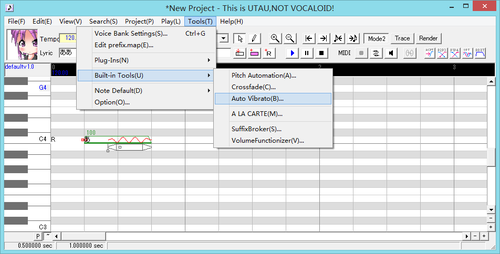
而在图中这个位置,可以统一给较长的音符添加默认的颤音。
